Időtakarékos szoftver- és hardverszakértelem, amely évente 200 millió felhasználónak nyújt segítséget. Útmutató útmutatásokkal, hírekkel és tippekkel a technológiai élet frissítéséhez.
Bölcs automatikus leállítás
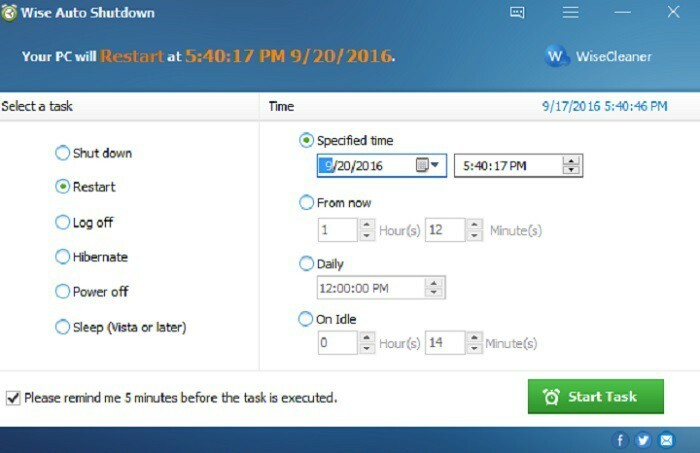
Ez az ingyenes eszköz lehetővé teszi a számítógép ütemezését, hogy rendszeresen, vagy csak egyszer, egy adott időpontban állítsa le, indítsa újra, kapcsolja ki, jelentkezzen ki, aludjon vagy hibernáljon.
A Wise Auto Shutdown-nak köszönhetően az energiagazdálkodás könnyebbé és kevésbé időigényessé válik.
Engedélyezheti az emlékeztetőket is, így 5 perccel azelőtt értesítést kap, hogy az eszköz végrehajtja a feladatot.
Ilyen módon, ha továbbra is használnia kell a számítógépét, 10 perccel vagy akár 4 órával késleltetheti a feladatot.
A felhasználói felület nagyon egyszerű, mivel az eszköz két panelre oszlik. A bal oldali panelen kiválaszthatja, hogy melyik feladatot kívánja végrehajtani, a jobb oldali panelen pedig megadhatja, hogy mikor szeretné végrehajtani a feladatot.
A Wise Auto Shutdown csendes üzemmóddal is rendelkezik. Ezért, amikor egy feladat elindul, a program minimalizálja a rendszertálcán, hogy a felhasználó zavarása nélkül fusson.
A Wise Auto Shutdown telepítéséhez csak 1,6 MB szükséges, és ezt megteheti töltse le ingyen a WiseCleaner-től.
OLVASSA EL: Javítás: Problémát észleltek, és a Windows leállt
Redőny
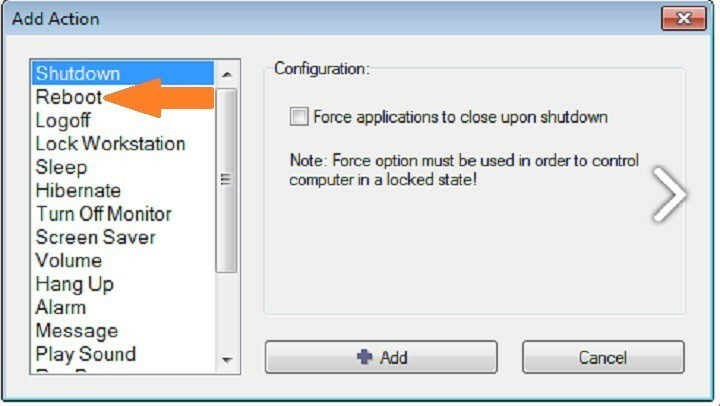
Ez az eszköz egy összetett ütemezési segédprogram, amely sokféle eseményt és műveletet támogat.
A számítógép újraindításán kívül a Shutter lehetővé teszi a számítógép kikapcsolását, kijelentkezését, zárolását, alvását, hibernálását és kikapcsolását is.
Ez a segédprogram a használati utasítás amely teljes körű, lépésenkénti útmutatókat kínál az eszköz által támogatott összes eseményhez és művelethez.
A számítógép újraindításának ütemezéséhez először hozzá kell adnia az újraindítási műveletet a listához.
Válassza az Újraindítás opciót a bal oldali panelen, majd kattintson a Hozzáadás gombra, és ütemezze az újraindítás dátumát és idejét.
tudsz letöltés Redőny ingyen a Den4b-től. A varázsló végigvezeti Önt a telepítési folyamaton.
Kaméleon leállítás
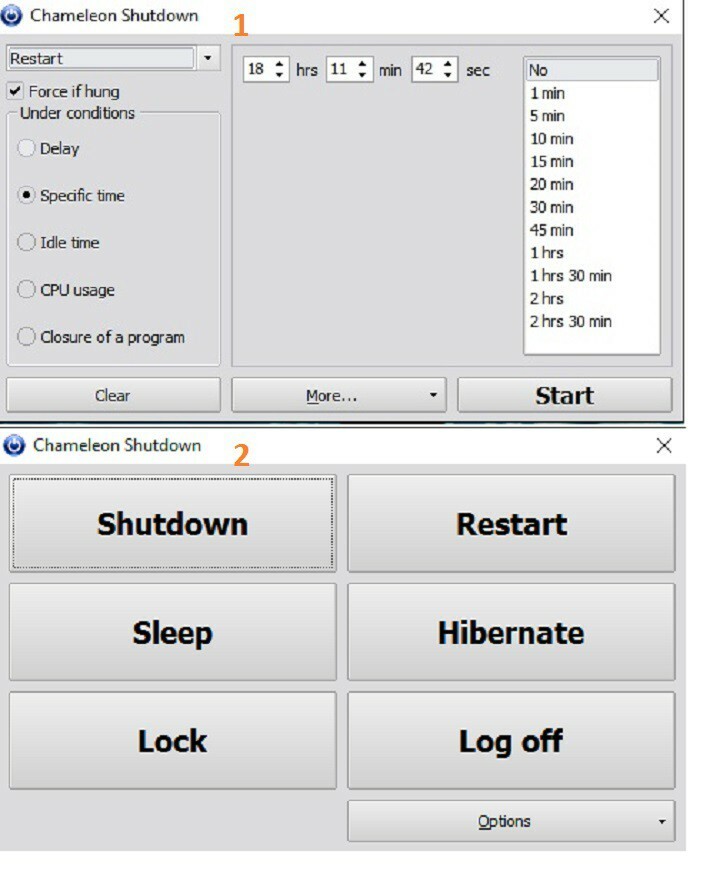
Ez az eszköz lehetővé teszi a számítógép kikapcsolását, újraindítását, hibernálását és egyéb műveletek végrehajtását.
Ezeket a műveleteket azonnal elvégezheti, vagy ütemezheti, és korlátozás nélkül hozzáadhat a lehető legtöbb műveletet.
A Chameleon Shutdown kezelőfelülete nagyon könnyen használható.
A Windows 10 újraindításának ütemezéséhez kattintson az Újraindítás fülre, és válassza a „Paraméterekkel” lehetőséget. Ezután állítsa be a meghatározott újraindítási időt, és kattintson a Start gombra.
A Chameleon Shutdown alkalmazást ingyen letöltheti Kaméleon-menedzserek.
Kipróbálta már a három eszköz egyikét a Windows 10 újraindításának ütemezéséhez? Az alábbi megjegyzés szakaszban meséljen többet tapasztalatairól.
KAPCSOLÓDÓ TÖRTÉNETEK, AMELYEKET ELLENŐRIZNI
- Az újraindításkor elakadt a Windows 10 PC? Itt van 4 módja annak kijavítására
- Ha a lejátszás nem kezdődik hamarosan, próbálja meg újraindítani eszközét [Javítás]
- A Windows 10 segítségével megadhatja az automatikus frissítések és újraindítás határidejét
© Copyright Windows 2021. jelentés. Nincs társítva a Microsofttal


